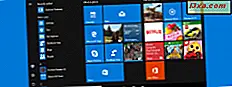Skärmbilden Skärm är en funktion som har funnits en stund på nästan alla Nokia Lumia och Microsoft Lumia smartphones. Det introducerades först av Nokia till sin Lumia-serie som kör Windows Phone 8, tillbaka under sommaren 2013. I huvudsak kan Glance låta din Lumia visa olika uppgifter på skärmen, även när smartphone är i vänteläge. Det här är en ganska snygg funktion, eftersom det gör att du snabbt kan få en glimt av viktig information som tid eller dina meddelanden utan att behöva slå på din smartphone och utan att slösa bort någon betydande batteriström, eftersom skärmen inte använder någon bakgrundsbelysning till visa den här informationen. Läs vidare för att hitta hur du aktiverar Glance och hur du ställer in den på din Lumia-smartphone:
Var hittar du blicken på en Lumia Smartphone?
För att aktivera och ställa in de olika alternativen som erbjuds måste du först öppna själva Glance Screen- appen. För att göra det, öppna skärmen Inställningar på din Lumia-smarttelefon. Du hittar sin post i listan Apps, eller du kan använda knappen Alla inställningar på skärmen Meddelanden .

Bläddra sedan ner för att hitta skärmen Applikation och tryck på dess namn.

Så här aktiverar du och använder skärmbilden på din Lumia Smartphone
Nu har vi tillgång till appen Glance Screen och alla dess inställningar. För att starta, aktivera det genom att trycka på fönstret Bläddra skärm .

Observera att du har 4 alternativ tillgängliga:
- av : avaktiverar skärmbilden .
- titt : kommer att hålla Glance Screen påslagen i ca 30 sekunder. Om du väljer det här läget, visar din smartphone bara saker på din skärm när den upptäcker rörelse med närhetssensorn. Till exempel, när du håller din hand över smarttelefonen eller när du tar din smartphone ur fickan eller handväskan.
- Intervall : Glansskärmen kommer att hållas på i cirka 15 minuter efter att du låsat din Lumia-smarttelefon.
- alltid på : din smartphone kommer alltid att visa skärmbilden, när den är i vänteläge.
OBS ! Det mest uppenbara alternativet är självklart att välja "alltid på" -inställningen. Vår rekommendation är att ställa in Glance Screen för att "titta", eftersom det ger både den information du behöver på ett enkelt och elegant sätt och använder minst batteriet.
När du har aktiverat Glance Screen på din Lumia-smarttelefon kan du välja vilken typ av innehåll det ska visas.
Vid den tidpunkten som vi skrev den här artikeln kunde Glance Screen visa dessa typer av information:
- Datum : Visar aktuell tid och datum.
- Detaljerad statusmeddelande : visar detaljerad status från en app som du väljer.
- Snabbstatusmeddelande : visar snabbstatus för de appar som du valt.
- Bakgrundsapp : visar information från appar som kan fungera med blickbildskärm, som MSN Weather.

Som du kan se från skärmbilden ovan kan all information som visas av Glance Screen enkelt aktiveras eller inaktiveras med en knapp på lämplig strömbrytare.
Observera att meddelandena och bakgrundsappinnehållet är all information som samlas in av bläddringsskärmen från inställningarna för Låsskärm. Du kan hitta mer information om hur du anpassar låsskärmsinnehållet till din Lumia-smarttelefon här: Hur man anpassar låsskärmen på din Windows Phone 8 Smartphone.
Nu när du har ställt in alla viktiga aspekter av blickbilden, låser du Lumia-smarttelefonen. Din skärm ska likna följande:

När vi återgår till inställningarna för blickskärmen har vi ytterligare en sektion att gå igenom, kallad Undantag . Det erbjuder två alternativ: "Visa alltid skärmbild när du laddar" och "Nattläge" .
Det första alternativet - "Visa alltid skärmbilden vid laddning" - är självförklarande: Om du ansluter din smartphone till en laddare kan du ställa in Glansskärmen alltid på. Men kom ihåg att du endast får detta undantag om du inte redan har ställt in Glance Screen för att vara "alltid på" .

Det andra undantaget är "Nattläge" och det låter dig konfigurera hur bildskärmen fungerar under natttimmar. Knacka på den och du kan välja om informationen som visas på skärmbilden kommer att dämpas på natten och om det kommer att använda den vanliga gråvit färg eller en röd, grön eller blå färg. Det sista alternativet här är att "gömma skärmbilden", vilket uppenbarligen kommer att inaktivera Glance Screen på natten.

Slutligen kan du välja start- och sluttid, under vilken detta läge aktiveras när du har ställt in nattläge .

Det här är vad du kan få från Glance Screen under natten timmar:

Slutsats
Glance Screen är en funktion som är älskad av många Lumia användare. Det är ett bekvämt och elegant sätt att få snabb information som är viktig för dig, utan att låsa upp din Lumia-smarttelefon. Använder du skärmbilden ? Dela din feedback om den här funktionen med hjälp av formuläret nedan.